ホームページ >システムチュートリアル >Windowsシリーズ >Windows 11 プレビュー プログラムの中止に関するガイドライン
Windows 11 プレビュー プログラムの中止に関するガイドライン
- 王林転載
- 2023-12-29 21:13:362059ブラウズ
Win11 は現在システムのプレビュー バージョンにすぎないため、多くの友人が事前に試してみたいと考えています。試用後は win10 システムにロールバックし、プレビュー プランを終了しますが、それがわかりません。プレビュー プランを終了する方法。最初にシステムをロールバックする必要があります。その後、Insider Program で終了できます。
win11 プレビュー プランを終了する方法:
1. まず、タスクバーの左端のボタンをクリックしてスタート メニューを開きます。
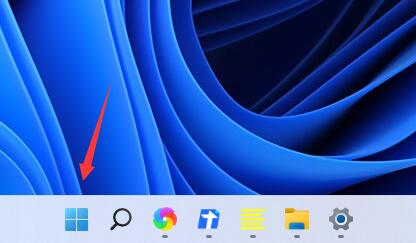
2. 次に、スタート メニューで [設定] を見つけて開きます
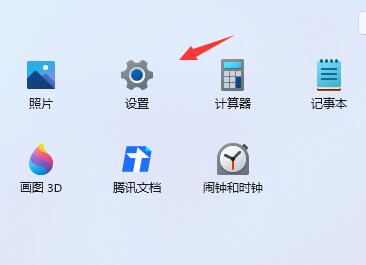
3. 次に、左側の列を見つけます。下部の「Windows Update」
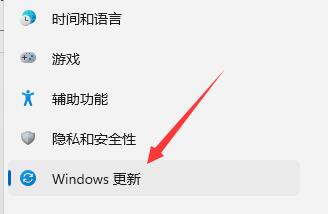
4、「回復」を選択し、「戻る」をクリックして win10 にロールバックします。
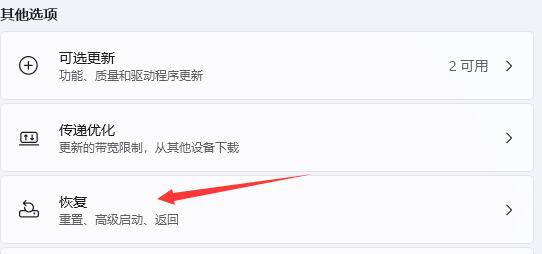
5. win10 システムにロールバックした後、設定を入力し、「更新とセキュリティ」を選択します。
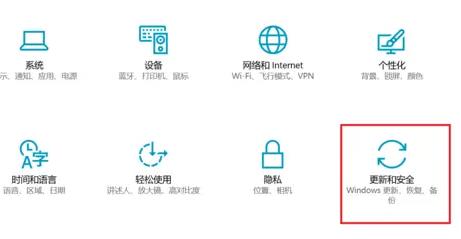
6. 次に、左下隅にある「Windows Insider Program」を見つけます。
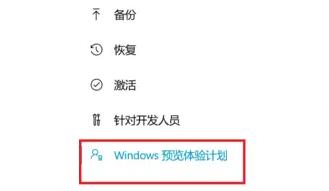
7. 最後に、右側の「内部バージョンのインサイダー プレビューを停止」をクリックしてプレビュー プランを終了します。
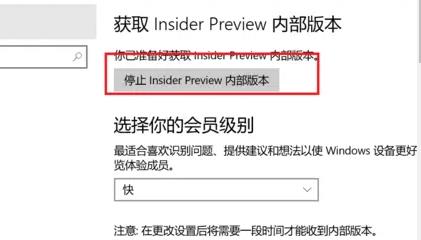
以上がWindows 11 プレビュー プログラムの中止に関するガイドラインの詳細内容です。詳細については、PHP 中国語 Web サイトの他の関連記事を参照してください。
声明:
この記事はsomode.comで複製されています。侵害がある場合は、admin@php.cn までご連絡ください。

